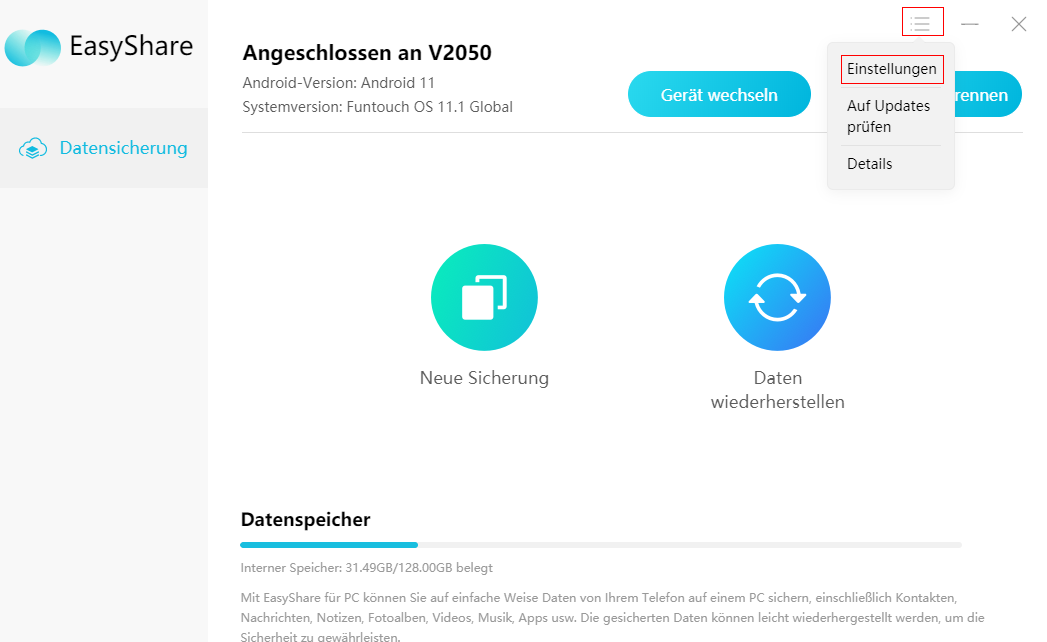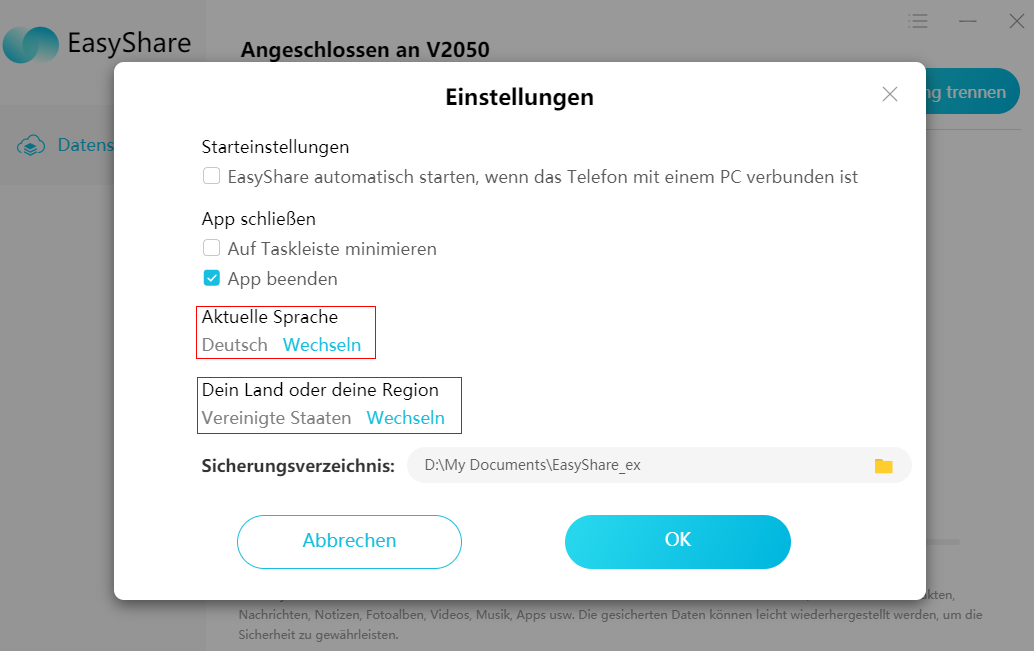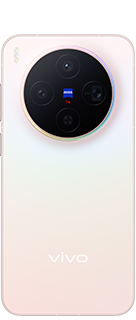So „klont" man ein Telefon per EasyShare
Wien, 19. November 2021
So „klont" man ein Telefon per EasyShare
1. Öffne EasyShare auf deinem alten und neuen Smartphone und klicke dann auf Telefon klonen.
2. Klicke auf dem alten Smartphone auf Altes Telefon und auf dem neuen Smartphone auf Neues Telefon.
3. Das alte Smartphone generiert einen QR-Code. Scanne ihn mit dem neuen Smartphone.
4. Warte, bis die Verbindung hergestellt ist, was einige Sekunden dauert.
5. Wähle auf dem alten Smartphone die Daten aus, die du auf dein neues Smartphone übertragen möchtest, und klicke dann auf Telefon-Klonen starten.
6. Sobald die Dateiübertragung abgeschlossen ist, klicke auf Neues Telefon verwenden.
Hinweis: Aufgrund von Berechtigungsbeschränkungen werden die übertragenen Anwendungen möglicherweise nicht automatisch auf deinem neuen Telefon installiert. In diesem Fall gehe zu Files>Aplikacije, um sie manuell zu installieren.
So überträgt man Dateien zwischen Smartphones per EasyShare
1. Öffne EasyShare. Klicke auf dem einen Smartphone auf Senden und auf dem anderen Smartphone auf Annehmen.
2. Wenn das „Sender"-Gerät auf dem „Empfänger"-Gerät erscheint, klicke darauf, um eine Verbindung herzustellen.
Wähle alternativ die zu übertragenden Dateien auf dem „Sender"-Gerät aus und klicke dann auf die Schaltfläche Senden am unteren Rand. Dadurch wird ein QR-Code generiert. Scanne diesen mit dem „Empfänger"-Gerät.
3. Sobald die Verbindung hergestellt ist, wähle die zu übertragenden Dateien aus und klicke auf Senden. Die Dateien werden auf ein anderes Telefon übertragen.
Wo findet man die Übertragungshistorie von EasyShare?
Öffne EasyShare und klicke auf das Uhrensymbol in der oberen rechten Ecke, um deine gesendeten oder empfangenen Dateien zu sehen.
Wo findet man die Dateien, die per EasyShare übertragen werden?
Öffne EasyShare, klicke dann auf das Uhrensymbol in der oberen rechten Ecke und klicke auf Speicherort anzeigen, um den genauen Speicherort der übertragenen Dateien zu überprüfen.
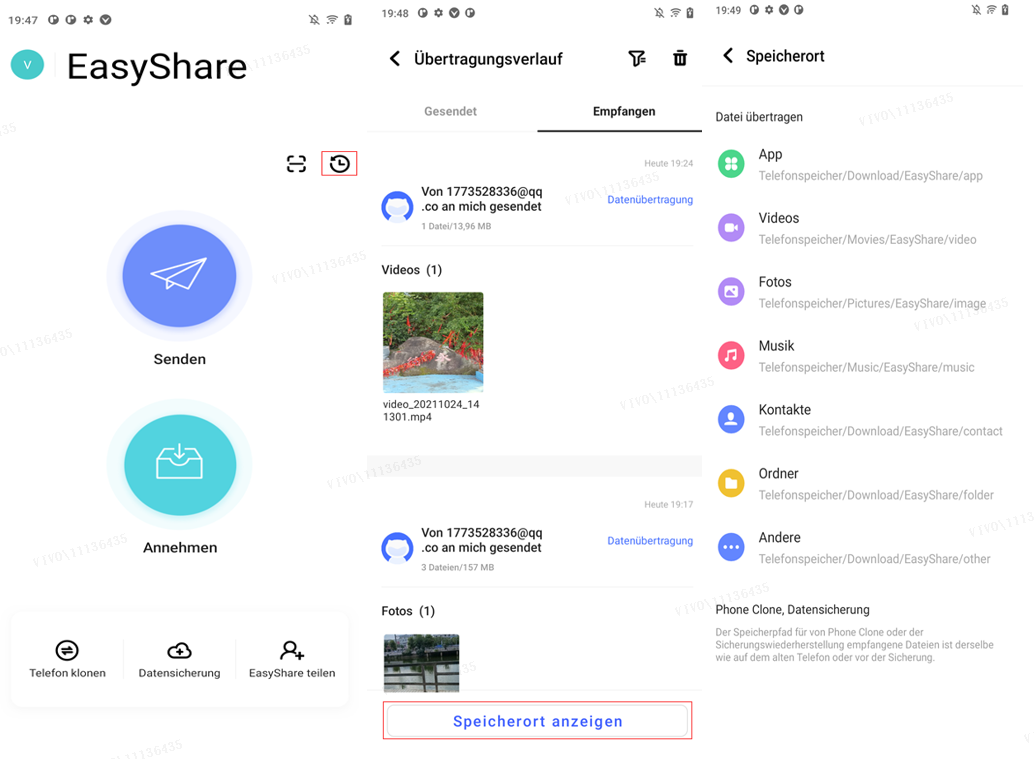
Wie kann man die Daten seines Handys über EasyShare auf seinem PC sichern?
1. Gehe auf deinem PC auf https://de-es.vivo.com, um EasyShare herunterzuladen und auf deinem PC zu installieren.
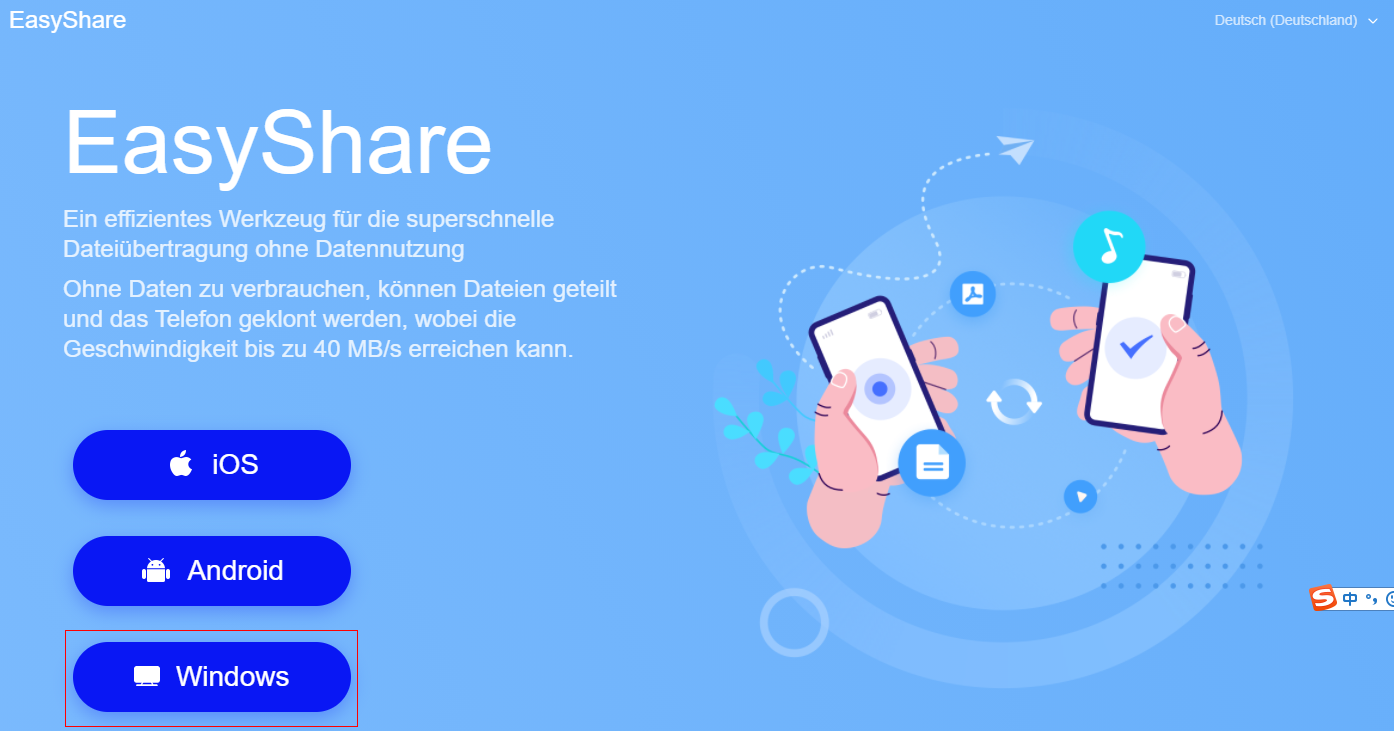
2. Öffne EasyShare auf deinem PC und verbinde dann dein Telefon mit deinem PC (über ein USB-Kabel oder Wi-Fi).
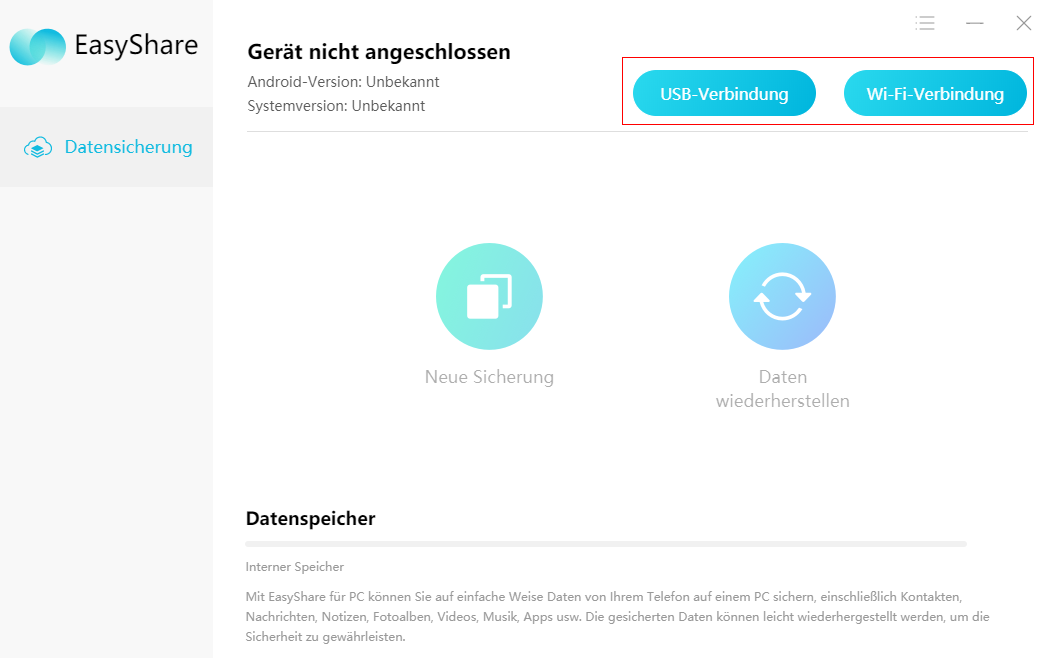
3. Warte, bis die Verbindung hergestellt ist, und wähle dann, ob du Daten sichern oder wiederherstellen möchtest.
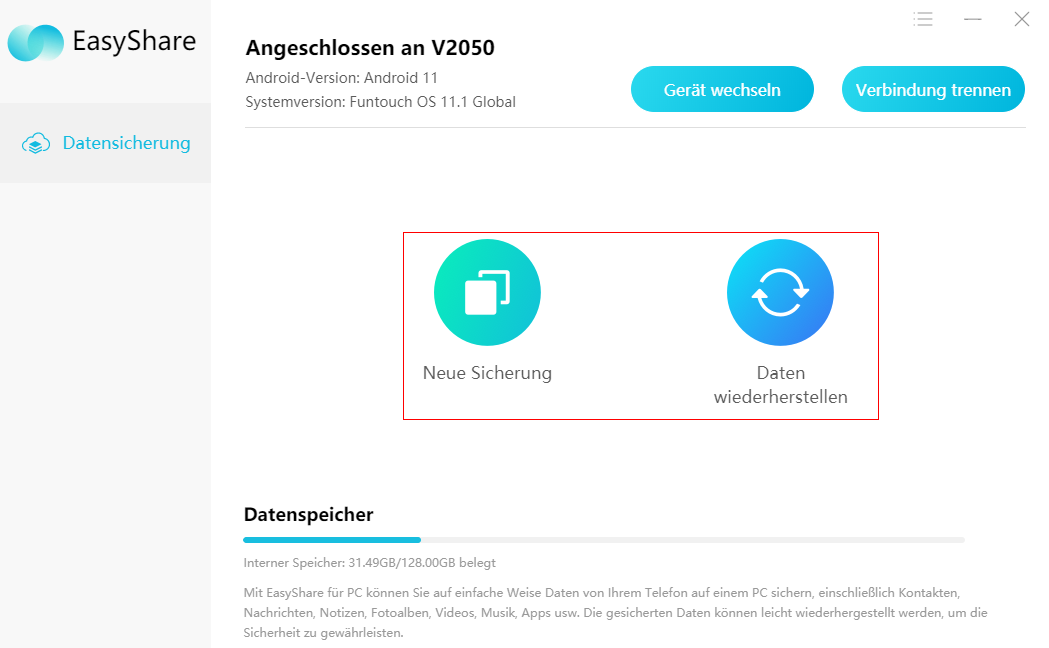
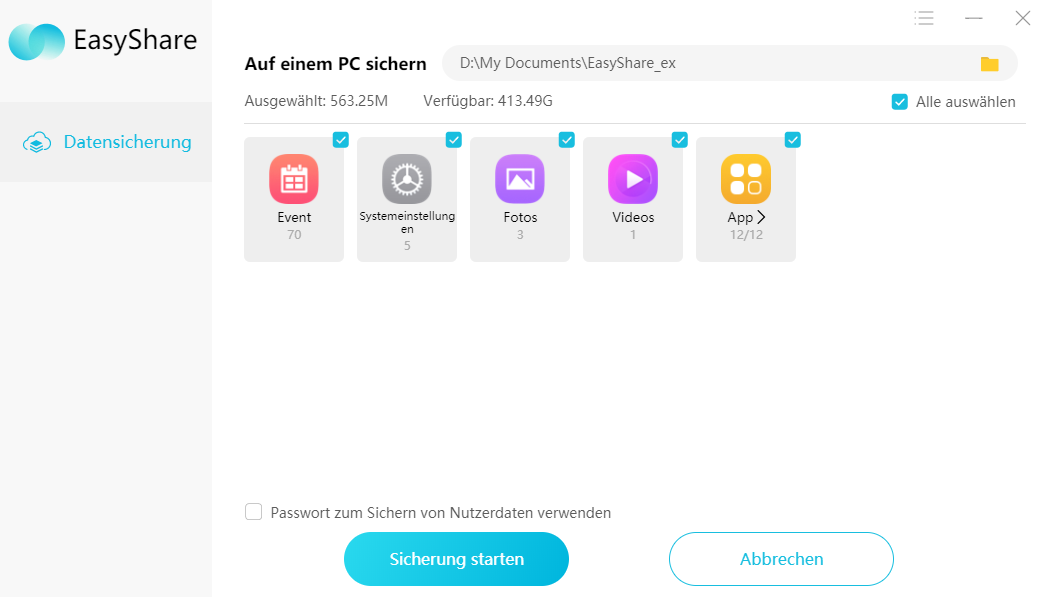
Hinweis:
1. Verschlüsselte Daten werden nicht gesichert;
2. Wenn EasyShare auf deinem PC installiert ist, kannst du auf das Menüsymbol in der oberen rechten Ecke klicken und dann auf Einstellungen gehen, um die aktuelle Sprache und das Land/die Region zu ändern.